百度浏览器极速版怎么关闭广告 百度浏览器极速版关闭广告方法介绍
时间:2023-07-11 14:06:21
小编:369下载站
百度浏览器极速版怎么关闭广告 百度浏览器极速版是一款十分实用的浏览器软件,有着十分丰富的资讯内容,可以让用户更快、更好的进行查询,让用户可以享受到最便捷的资讯阅读体验,并且还有着十分快速的网页响应速度,可以帮助用户更快的打开各种网页,让用户可以浏览到更多的内容,还为用户提供了十分丰富的视频内容,可以让用户在线观看各种新闻报道、影视片段等多种类型的视频,最近有的用户在使用这款软件进行浏览搜索时,总会遇到烦人的广告,那有什么办法可以关闭这些广告呢,下面就让小编为大家带来百度浏览器极速版关闭广告方法介绍,还不知道怎么关闭的用户赶紧来看看吧。
百度浏览器极速版怎么关闭广告
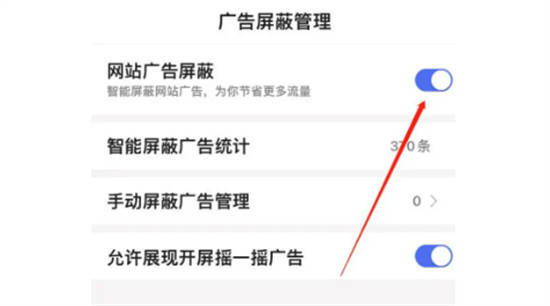
1、首先打开百度浏览器极速版,进入个人中心后点击【设置】
2、进入设置后点击【广告屏蔽管理】
3、最后打开【网站广告屏蔽】右侧开关即可开启
以上就是小编为大家带来的百度浏览器极速版关闭广告方法介绍,希望对用户有所帮助。








